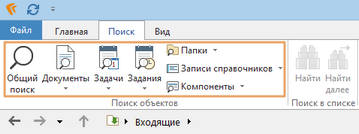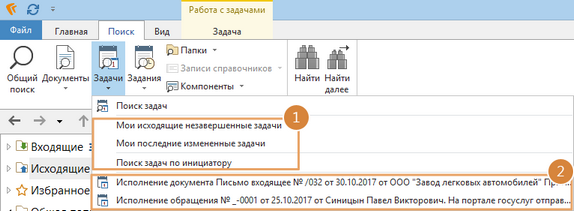В системе можно искать документы, папки, задачи, задания и компоненты. Найти нужный объект можно несколькими способами:
| • | в проводнике системы нажмите на одну из кнопок, затем задайте критерии поиска: |
Для открытия окна поиска удобно пользоваться горячими клавишами. Например, нажмите CTRL+D, чтобы запустить поиск документов;
| • | в выпадающем списке кнопки выберите преднастроенный поиск (1) или выберите один из последних открытых объектов (2): |
Администратор системы может настроить другие поиски. Например, поиск нормативных документов, утвержденных генеральным директором;
Список поисков:
К последним открытым объектам относятся объекты, открытые в проводнике системы, области вложений, окне напоминаний, через ISB-файлы и гиперссылки. Папка появляется в списке последних открытых объектов, если она была открыта в новом окне или у нее была открыта карточка. Список последних открытых объектов хранится на рабочем месте пользователя. Если пользователь войдет в систему с другого рабочего места, список будет отличаться. |
| • | в контекстном меню объекта выберите нужный пункт, например, Вложено в задачи: |

Список поисков:
|
| • | нажмите на клавиши CTRL+E и в строке поиска введите искомый фрагмент: |
![]()
Чтобы выполнить поиск по точной фразе, заключите строку поиска в двойные кавычки.
Строка поиска позволяет искать документы, задачи, задания, папки по критериям поиска Текст и Карточка с учетом последних настроек в окне общего поиска. Если в окне общего поиска в поле *Объекты поиска установить один или несколько флажков, то поиск выполняется по соответствующим названиям объектов. Например, при установленных флажках Документы и Папки поиск выполняется по критериям Текст и Карточка документов и папок. |
В результате открывается окно с результатами поиска.
![]() Смотрите видеоролик Поиск объектов.
Смотрите видеоролик Поиск объектов.
| © Компания DIRECTUM, 2018 | Сообщество пользователей DIRECTUM |